随着互联网技术的不断发展,浏览器作为我们日常生活中不可或缺的一部分,其功能也在不断优化和扩展。microsoft edge浏览器作为新一代的网页浏览工具,除了提供流畅的浏览体验外,还为用户提供了许多个性化设置选项,其中包括自定义词典的功能。通过这一功能,用户可以添加一些特定的单词或术语到浏览器的词典中,从而让浏览器在拼写检查时能够正确识别这些词汇。本文将详细介绍如何在microsoft edge浏览器中添加自定义单词,帮助用户更好地利用这一功能。
为什么需要自定义词典?
在日常使用中,我们经常会遇到一些专有名词、行业术语或是个人品牌名称等,这些词汇可能并不包含在浏览器默认的词典库中。如果用户在撰写文档或发送电子邮件时频繁使用这些词汇,那么每次都会被浏览器标记为拼写错误。这不仅会分散用户的注意力,还会降低工作效率。因此,自定义词典就显得尤为重要。它允许用户将这些特定词汇添加到浏览器的词典库中,从而避免被误标为错误。
如何添加自定义单词?
1. 打开microsoft edge浏览器:首先,确保你的电脑上已经安装了microsoft edge浏览器,并且已经登录到你的账户。
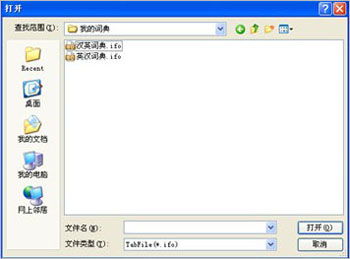
2. 进入设置页面:点击浏览器右上角的三个水平点(更多操作)按钮,然后选择“设置”选项。
3. 找到语言设置:在左侧的菜单栏中,找到并点击“语言”选项。
4. 添加语言或管理语言:如果你还没有添加所需的语言,可以在此处添加。若已有相关语言,则点击该语言右侧的“选项”按钮。
5. 启用拼写检查:在语言设置页面中,找到你所使用的语言,确保“拼写检查”开关处于开启状态。
6. 添加自定义单词:在语言设置页面中,你可以看到一个名为“添加单词”的输入框。在这里输入你想要添加的单词,然后点击回车键或点击旁边的“+”按钮即可将其添加到词典中。
注意事项
- 自定义词典只适用于当前使用的语言。

- 添加的单词仅限于英文字符,不支持其他语言字符。
- 添加的单词仅保存在本地设备上,不会同步到云端或其他设备。
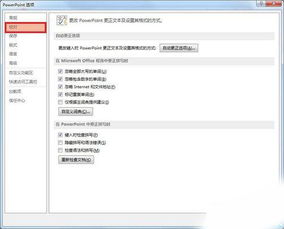
- 为了保护隐私,建议不要添加敏感信息或个人信息。
总结
通过上述步骤,用户可以在microsoft edge浏览器中轻松地添加自定义单词,极大地提高了文本编辑的效率和准确性。无论是专业术语还是个人偏好词汇,都可以通过这个简单的过程被添加进词典中。这对于需要频繁使用特定词汇的专业人士来说尤其有用。希望本文能帮助大家更好地利用这一功能,享受更加高效便捷的浏览和编辑体验。






















